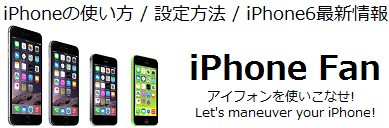SIMフリーiPhoneの導入手順~
【手順5】データ通信するために「構成プロファイル」をインストール
□ データ通信に欠かせない設定を追加する

「構成プロファイル」とは、「設定項目」と「入力内容」がセットになった特殊なデータファイルの事。
MVNOのデータ通信を利用する場合、接続先・ユーザー名・パスワード名といった項目を手動で入力し接続設定を行うのだが、日本のSIMフリーiPhoneは、この設定が出来ていない。
そのため各MVNOが配布している構成プロファイルをインストールして、データ通信の接続設定を済ませる必要がある。
この通信設定だが、Android端末とiPhoneで異なる。ここではiPhoneの設定方法を解説する。またiPhoneの場合、この通信設定は二通りの方法があり、「プロファイルをインストールして通信設定する」方法と「手動で通信設定する」方法を紹介する。通常は「プロファイルをインストールして通信設定する」方法で行うのが普通だ。
ちなみにAndroid端末の通信設定の方法はiPhoneの「手動で通信設定する」方法と、ほとんど同じなのでAndroidユーザーはそちらを参考にしてほしい。
| 注意点: 構成プロファイルはMVNOごとに異なる! |
|
MVNOごとに設定内容が異なるので、構成プロファイルも各格安SIM会社によって専用のものが必要になる。間違えないように注意が必要。 |
~【方法①】~
□ プロファイルをインストールして通信設定する iPhone編
ほとんどの格安SIMの通信業者は通信設定用のプロファイルを用意しているので、基本的にはこれをインストールすればOKである。通信業者のHPなどのプロファイルの配布サイトからインストールしよう。
ただし、インストールにはWi-Fiでのインターネット接続が必要になるので注意が必要だ。

┗① SIMトレイを取り出して格安SIMカードをセットする
iPhoneの電源をオフにして、SIMトレイを取り出す。本体に付属されているピンかペーパークリップを本体側面の穴に差し込めば、SIMトレイが出て来る。そのSIMトレイに格安SIMカードをセットして本体に戻す。SIMトレイを戻したらiPhoneの電源を入れよう。

┗ ②Wi-Fiに接続
プロファイルのインストールするために「設定」→「Wi-Fi」からWi-Fiに接続する。
┗ ③格安SIMのプロファイルの配布サイトにアクセス
Safariでプロファイルの配布サイトにアクセスする。サイトのURLはSIMカードのパッケージなどに記載されている。
※ここではIIJの構成プロファイルをインストールする
┗ ④プロファイルをクリック
上記の手順「③」の配布サイトからプロファイルをクリックする。

┗ ⑤プロファイルをインストール
「インストール」をタップする。
┗ ⑥設定完了
インストールが完了したら、「完了」をタップする。こてで接続の設定は完了である。
┗ ⑦Wi-Fiをオフにする
設定が完了したら、インターネットの接続を確認するためにコントロールセンターなどからWi-Fiをオフにする。そして接続の確認としてSafariで任意のWebサイトにアクセスして、Webサイトが問題なく開ければ、格安SIMでのネット接続が問題なく出来たぞ。
※「Wi-Fiがオフ」になると、画面上部が「3G」あるいは「LTE」と表示される。
※しばらく待っても3GかLTEに変わらなければ、機内モードのオン・オフを切り替えてみる。
~【方法②】~
□ 手動で通信設定する iPhone編
iPhoneの通信設定は手動でも行える。通信設定用のプロファイルが用意されていない場合や、Wi-Fiでインターネットに接続できないという場合は手動で設定すればよい。
しかしiPhoneの状態や環境によっては手動での設定が行えない場合があるので要注意である。基本的には、Wi-Fi経由でプロファイルをインストールして通信設定を行うようにしよう。

┗① SIMトレイを取り出して格安SIMカードをセットする
iPhoneの電源をオフにして、SIMトレイを取り出す。本体に付属されているピンかペーパークリップを本体側面の穴に差し込めば、SIMトレイが出て来る。そのSIMトレイに格安SIMカードをセットして本体に戻す。SIMトレイを戻したらiPhoneの電源を入れよう。

┗ ②「設定」をタップ
┗ ③「モバイルデータ通信」をタップ

┗ ④「モバイルデータ通信」と「3Gをオンにする」をタップし、それから「モバイルデータ通信ネットワーク」をタップする
※機種やOSのバージョンによっては、「3G」ではなく「LTE回線」と表記されている場合もある。
┗ ⑤情報を入力する
アクセスポイント名(APN)やユーザー名などを入力していく。入力に必要な情報はSIMカードのパッケージや通信業者のHPを参考にしよう。情報が入力されたら、画面左上の「戻る」をタップしホーム画面に戻る。
※①~⑤の設定が済んだら、Safariで任意のWebサイトにアクセスして、Webサイトが問題なく開ければ設定は成功だ。
□ 関連記事一覧

┗ 【手順4】SIMフリーiPhone 6/6 Plusの初期セットアップ
SIMフリーのiPhoneに限らず、ドコモショップなどでiPhoneを購入せず、自分でネットや中古店などでiPhoneを購入したユーザーがiPhoneを使う前に避けて通れないのが、